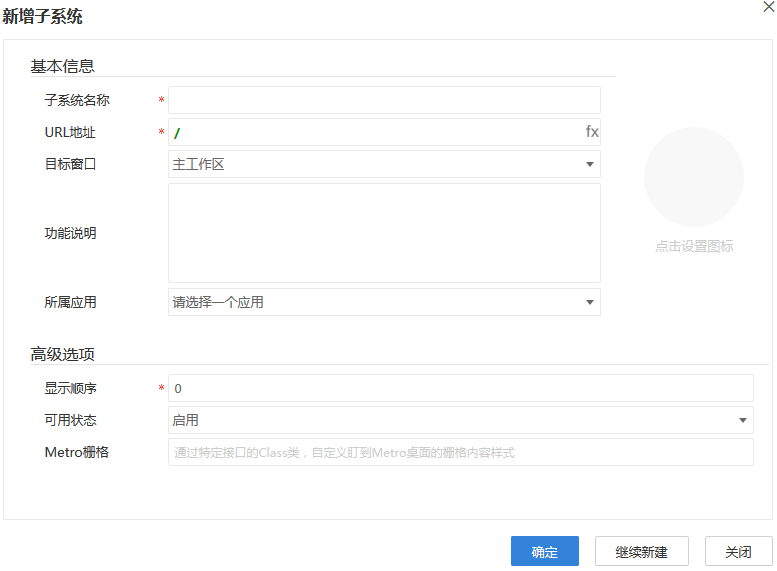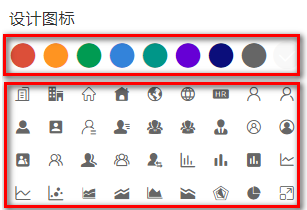新建子系统
步骤:
- 点击左侧树
导航菜单节点 - 点击右侧列表工具条中的
新建按钮,弹出新建子系统对话框 - 输入基本信息,点击
确定按钮,完成创建 - 如果需要创建多个子系统,可以点击
继续新建按钮继续创建
所属应用
新建时,如果上级(如子系统、目录)已设定所属应用,这里默认是上级应用。如CRM子系统指定了所属应用Sales1AppId,新建下级目录默认就是Sales1AppId
如果修改所属应用,默认将该应用的iconfont配置,应用给当前菜单的设置
新创建的子系统需进行授权后才允许在AWS PaaS客户端访问。详细请参见快速授权章节

Seven

010-62962343-690

liujx@actionsoft.com.cn
感谢您对该文档的关注!如果您对当前页面内容有疑问或好的建议,请与我联系。如果您需要解答相关技术问题请登录AWS客户成功社区